Penjelasan singkat tentang Bahasa C adalah, merupakan pengembangan bahasa B yang ditulis oleh Ken Thompson pada 0. Bahasatahun 197 C untuk pertama kali ditulis oleh Brian W. Kernigham dan Denies M. Ricthie pada tahun 1972. Bahasa C, pada awalnya dioperasikan diatas operasi UNIX.
Dalam hal ini kita akan membahas tentang IDE Borland C++.
IDE merupakan singkatan dari Integrated Development Environment, merupakan lembar kerja terpadu untukngan prog pengembaram. IDE dari Borlan C++ dapat digunakan untuk:
a. Menulis naskah program.
b. Mengkompilasi program (compile).
c. Melakukan Pengujian Program (debugging).
d. Mengaitkan object dan library ke program (linking).
e. Menjalankan Program (running).
tentunya untuk bisa belajar borland C++ kalian harus memiliki aplikasi tersebut, kalian dapat mendownloadnya di link berikut.
Download Borland C++
Setelah kalian mempunyai program Borland C++, maka kalian sekarang dapat menjalankan program tersebut. berikut langkah - langkahnya:
1. Jalankan program borland C++ (saya anggap kalian sudah mengerti cara menjalankan suatu program).
2. Untuk memulai sebuah proyek
Klik menu file => Klik New => Text Edit.
Maka akan keluar jendela berwarna putih, yang berfungsi menulis program.
3. untuk menyimpan data
Klik menu file => Save
maka akan keluar tampilan seperti dibawah ini
file name = digunakan untuk menulis nama proyek yg kalian buat, dalah hal ini akan tersimpan dalam format
.cpp
setelah kalian menuliskan nama proyek kemudian klik tulisan open di pojok kanan bawah kotak save.
4. untuk membuka proyek yang mungkin sudah kalian save
Klik file => open
maka akan keluar tampilan berikut
5. Menterjemahkan program atau bisa di sebut dengan proses compile
Merupakan suatu proses menterjemahkan program dari bahasa manusia kedalam bahasa yang di mengerti
oleh komputer yaitu bahasa mesin.
caranya adalah :
a. klik menu Project => compile
b. Menekan Hotkey Alt+f9
apabila proyek yang kalian buat sudah benar maka akan tertulis Success didalam tampilan kotak
terjemahan
dan apabila proyek yang kalian buat terdapat kesalahan maka status yang tertulis adalah failed.
6. untuk menjalankan program kalian dapat klik debug => run atau dengan menekan hotkey Ctrl+f9.
Sekian penjelasan singkat tentang borland C++ dan cara menjalankan program tersebut. untuk pembahasan selanjutnya akan saya postkan kembali di dalam blog ini.



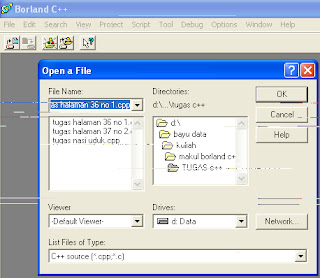

bisa gk kasi tw cara mengkonversikan bilangan di dalam borlan,yg bilangan biner,octal sama hexadecimal
BalasHapusNice article... (y)
BalasHapusbagus gan... jadi bisa lebih tau dasar dasar borland.. lanjutin lagi gan kalo bisa pembahasan sepengetahuan tentang borland hehehe
BalasHapusThanks gan, sangat membantu
BalasHapusThan'k. Nambah2 pengetahuan
BalasHapusSantekno : mantap gan terimakasih banyak.
BalasHapusKurang Memuaskan Kang. coba Materi nya di bikin sesimple mungkin. misalkan Jenis file Header apa aja..., perintan input,perintah output,percabangan,looping, dan lain -lain
BalasHapusIlmu yang bermanfaat gan 👍👍
BalasHapus